Хорошее электронное устройство должно быть очень простым и удобным в эксплуатации, иметь низкую стоимость, высокое качество работы и лаконичный дизайн. Всеми этими характеристиками обладает компактный прибор от Google «Chromecast».
Ниже приведено руководство о том, как его установить и настроить. Хотя производитель утверждает, что аппарат сам себя настраивает, но это не совсем правда, ведь от пользователя все же потребуется выполнить несколько несложных действий.
Однако надо отдать должное разработчикам этого чудо-гаджета за максимальное упрощение процедуры настройки и ввода в его эксплуатацию.
Что это за аппарат и его предназначение?
Это медиаплеер, подсоединяемый к HDMI телевизора. В итоге даже простой ТВ получает некоторые возможности Smart-TV.
Прибор соединяется с wi-fi, транслируемым в квартире роутера и способен показывать аудио и видеоконтент с домашних гаджетов, у которых есть Wi-Fi-модуль и установлено специальное приложение. Это может быть стационарный ПК, ноутбук, планшет, смартфон и т. п.
Google Chromecast: установка и настройка. Трансляция с телефона на телевизор без SMART TV по Wi-Fi.
На сегодняшний день уже существует три модели девайса. Они различаются внешним видом и функциональностью, но все имеют компактные размеры и простую настройку.
Впервые этот медиаплеер появился в середине 2013 года и сразу завладел вниманием пользователей. Прибор поддерживает девайсы на всех популярных ОС: Windows, Mac OS X, Android, Chromebook OS и iOS.
К сожалению, владельцы wi-fi-роутеров, работающих на частоте 5 GHz, не могли воспользоваться преимуществами своих дорогостоящих маршрутизаторов, так как «Chromecast» имел возможность видеть только сети 2,4 GHz, а также из-за своих габаритов в рядом расположенные порты уже невозможно было подключить другие провода и устройства (пользователям требовалось использовать специальные переходники).
Во второй модификации модели компания Google исключила важные недостатки первопроходца, аппарат стал в автоматическом режиме подключаться к каналам и на 2,4 и на 5 GHz. А также, было предусмотрено более удобное подключение к разъему без использования переходников. Стоимость девайса при этом не изменилась.
Кроме видео и аудиоконтента появилась удобная возможность смотреть фотографии из сети, например, из Instagram и Facebook.
Третья модель вышла с приставкой в названии «Ultra» и с новым процессором.
В адаптер электропитания установлено гнездо для подключения к кабельному интернету. Предыдущие обе модификации функционировали только «по воздуху». Третья модель гарантирует обозревать телепередачи через кабельный интернет без лагов и торможений.
Это позволило без сбоев смотреть фильмы по сети в высоком качестве.
Обзор не будет полным, если не затронуть, что получит пользователь после приобретения девайса.
Для небольшого прибора Google предусмотрел не менее компактную коробку.
В упаковке присутствуют все элементы для быстрого ввода в работу аппарата и наглядная инструкция по подключению.
В перечень комплектующих, кроме Chromecast, входят:
- Переходник HDMI;
- Блок с USB-шнуром для электропитания гаджета.
Габариты устройства позволяют носить его с собой в кармане. Особенно об этом хорошо отзываются люди, которым по работе часто требуется организовывать доклады и презентации в условиях выезда в другие компании.
Ведь уже не требуется носить с собой крупногабаритное оборудование, а просто любой имеющийся телевизор быстро превращать в Smart-ТВ, на большом экране которого презентацию можно вести с планшета или даже телефона.
Процедура подключения
Как было отмечено выше, Chromecast h2g2–42 вставляется в HDMI телевизора. Далее к нему следует подать электропитание. С этой целью в его гнездо miniUSB установить комплектный USB-шнур.
Затем этот шнур можно вставить в USB-разъем ТВ или использовать блок питания, который тоже идет в комплекте.
Процедура настройки
Вставив Chromecast в порт и включив ТВ, пользователь сразу увидит меню, через которое производится настройка.
Конечно, русский язык здесь не предусмотрен, но можно не бояться лазить в меню и экспериментировать, если появятся сложности, то очень легко выполнить сброс. У гнезда microusb есть клавиша «Reset». При удерживании ее нажатой несколько секунд, произойдет откат параметров к фабричному состоянию.
Перечень приложений с функцией Chromecast доступен в закладке «Chromecast built-in».
Если настройка выполняется посредством гаджета на платформе Android, то процедура максимально проста. Система будет постоянно вести пользователя и подсказывать, что делать.
Главное Android -девайс и Chromecast должны быть подключены к одному Wi-Fi.
Потребуется исполнить следующие шаги:
- Согласиться с требованием программы и перейти на страницу: «google.com/chromecast/setup»;
- Установить и запустить ПО;
- Дождаться завершения сканирования сети Wi-Fi;
- Появится Chromecast, который остается только настроить;
- Клацнуть «Setup»;
- Подождать завершения соединения;
- Отобразится код;
- Сравнить увиденное в ТВ с отображением на дисплее мобильного гаджета;
- Придумать и присвоить Chromecast оригинальное наименование;
- Ввести данные для входа в Wi-Fi сеть;
- Готово. Такой ручной ввод параметров выполняется лишь единожды. При последующем соединении все будет уже осуществляться в автоматическом режиме;
- Теперь можно проверить работу прибора, например, запустив трансляцию с Youtube. Когда гаджет соединится с Chromecast, то потребуется просто клацнуть «Ok»;
- Запустить воспроизведение;
- Отрегулировать звук через мобильный девайс;
- Наслаждаться контентом на большом экране.
Трансляцию можно наладить с любого девайса с браузером Chrome и установленным ПО, это может быть устройство на Windows, например, ПК или даже смартфон Lumia.
Для этого следует установить расширение Google Cast, которое обладает широкими возможностями. Уже кроме окна плеера допускается показ на дисплее ТВ всего экрана.
Если лэптоп имеет мощную видеокарту, то его владелец уже сможет наслаждаться фильмами с высоким разрешением изображения.
Как видно, процесс настройки прост. В ТВ никаких действий осуществлять не требуется. Все выполняется через браузер в любом девайсе: ПК, нетбук, ipad (iphone), гаджетов на платформе Android и Windows Phone.
Просто необходимо пройти по адресу «chromecast.com/setup», а далее исполнять требования мастера.
Нужно отметить, что телефон транслирует контент в Chromecast с передачей потокового видео в фоновом режиме.
Это означает, что пользователь одновременно с просмотром фильма может пользоваться функциями смартфона, например, звонить и говорить по телефону.
![]()
Источник: nastrojkin.ru
Chromecast built-in 1.68.348747 для Android TV
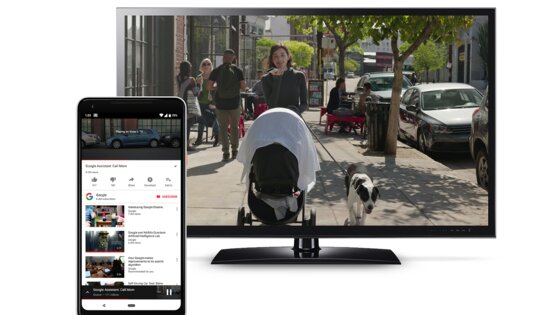
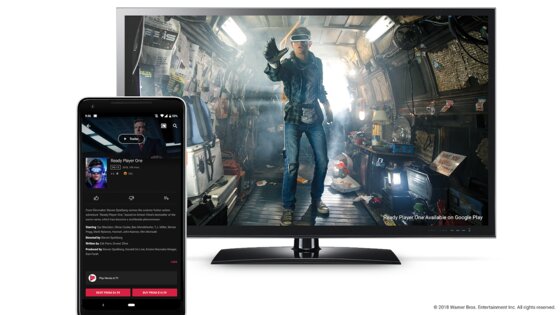
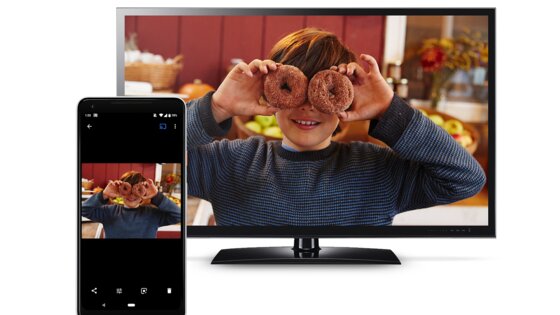
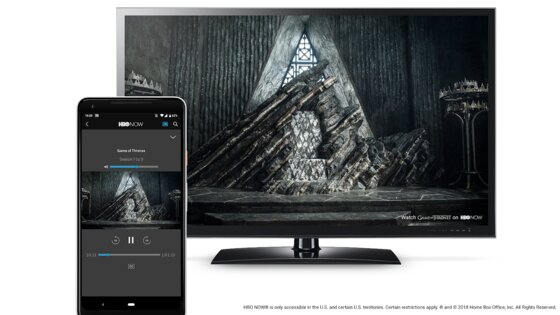
Технология Google Cast позволяет выйти за рамки маленького экрана – теперь вы можете транслировать контент (например, видео) со смартфона, планшета или компьютера на телевизор.
Лучший Telegram-канал про технологии (возможно)
Приложение содержит встроенную технологию Chromecast для платформы Android TV.
Предустанавливается только на устройства Android TV, сертифицированные Google, и доступно только для них.
Источник: trashbox.ru
Chromecast
Этот обзор открывает серию статей о Google Chromecast.
Что такое Chromecast и для чего он нужен
Chromecast — это медиаплеер компании Google для воспроизведения аудио и видео контента на телевизоре или компьютерном мониторе.
Chromecast скачивает контент через Wi-Fi подключение и передаёт его на телевизор через HDMI разъём.
Для управления плеером использвуется смартфон, планшет или компьютер.
На самом Chromecast контент не хранится, устройство скачивает его из локальной сети или из интернета.
Для дома
Chromecast позволяет сделать «умнее» (Smarter) обычный «глупый» телевизор, не имеющий подключения к сети и способный крутить контент только с флешки, то есть на экране обычного (не Smart) телевизора можно будет:
- Смотреть ролики и фильмы из локальной сети или из интернета.
- Смотреть фото, видео с телефона или планшета на экране телевизора
Поскольку Chromecast сам скачивает ролики с того же Youtube или других сайтов, то он не нагружает смартфон не сажает его батарею, и во время просмотра видео можно использовать смартфон для других приложений или звонков.
Купить Chromecast намного дешевле, чем заменять телевизор. Установить и настроить его очень просто, а пользоваться удобно. Поэтому покупка Chromecast будет выгодным приобретением.
Для работы
Можно использовать Chromecast для показа презентаций на большом ТВ со смартфона или планшета. Например, бывают переговорки, где вместо проектора – телевизор.
Кроме того, с помощью Хромкаста может делать всё то же самое на обычном мониторе (не телевизоре) – ролики с Youtube или других сайтов, фильмы с домашней медиатеки, телеканалы – под управлением мобильных устройств.
В путешествиях
А ещё, благодаря небольшим размерам, легко взять Chromecast с собой в любую поездку и, подключив его к к гостиничному ТВ и Wi-Fi, просматривать фото, видео, Ютуб и всё такое на ТВ в своём номере. Очень удобно.
Модели Chromecast
Chromecast 2013
Первая модель Google Chromecast была выпущена в 2013 году и поэтому обычно так и называется Google Chromecast 2013.
По форме напоминает большую флешку (HDMI-донгл). Для удобства подключения в комплекте есть HDMI удлинитель.

Chromecast 2015
Второе поколение Chromecast было выпущено в 2015 году и обычно называется Chromecast 2015, иногда Chromecast 2.
Chromecast 2015, в отличие от предыдущей модели, выполнен в виде большой таблетки на проводе, удлинителя HDMI в комплекте нет, потому что коннектор HDMI и так находится на гибком плоском кабеле:

Модель доступна в трёх цветах – чёрном, жёлтом и красном, но какой смысл в выборе цвета, если устройство всегда спрятано позади телевизора?
Стоит ли покупать Chromecast и какую модель выбрать
Плюсы: на старом ТВ или на мониторе Chromecast добавит «смарт» функции: YouTube, фото, видео, фильмы и т.д. Цена Chromecast однозначно меньше цены замены ТВ.
Минусы: слабая поддержка Chromecast приложения на других (не Android/Google) платформах – iOS, Windows Phone и настольных системах.
Отличия между моделями не такие большие. Обе поддерживают Full HD, у обеих 512 МБ оперативной памяти.
Обе модели комплектуются адаптерами питания под американскую розетку. Мне в магазине сразу дали переходник на нашу розетку. Но в большинстве случае адаптер не нужен, так как устройство можно запитать от USB разъёма телевизора. Адаптер предназначен для случаев, когда USB порт не тянет питание Chromecast, а также если USB порт используется для подключения, например, USB флешки.
Покупать лучше более новую модель Chromecast 2015. Утверждается, что в Chromecast 2015 лучше расположение антенн Wi-Fi, благодаря чему он имеет более стабильное скачивание контента, соответственно, меньше вероятность прерывания потока.
Надо сказать, что появилась уже модель Chromecast Ultra с поддержкой 4K:

Но для «глупых» телевизоров поддержка 4К не особо востребована.
Продолжение следует…
В последующих статьях читайте, как подключить и настроить Chromecast, как смотреть фотографии, видеролики и фильмы через Chromecast!
Chromecast
- ← Windows 10 Creators Update на Dell E6410
- Подключение и настройка Google Chromecast 2015 →
Источник: nhutils.ru